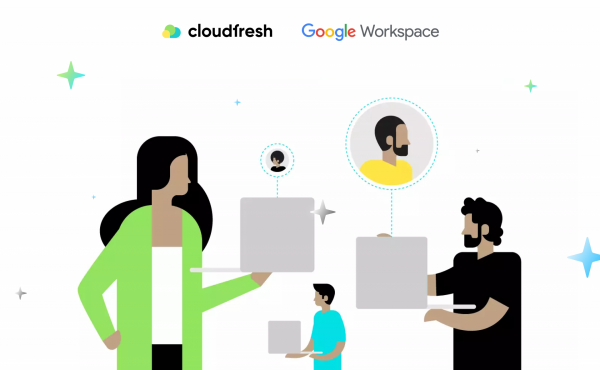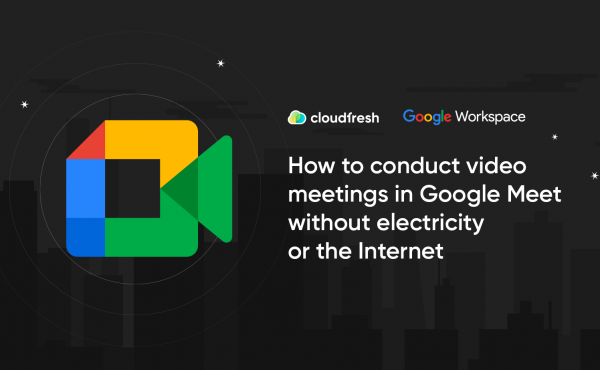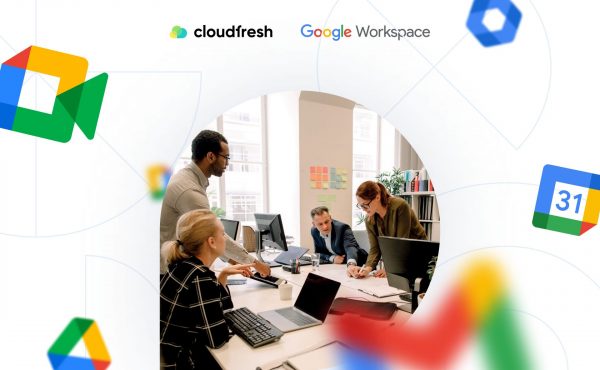Як проводити вебінари в Google Meet
Планування зустрічей в Google Календарі: Що змінилося
- Планування зустрічей в Google Календарі
- Як налаштувати ваш розклад зустрічей?
- Які істотні переваги цієї функції?

- Чи можу я використовувати старі слоти для призначення зустрічей у Google Календарі?
- Часті питання

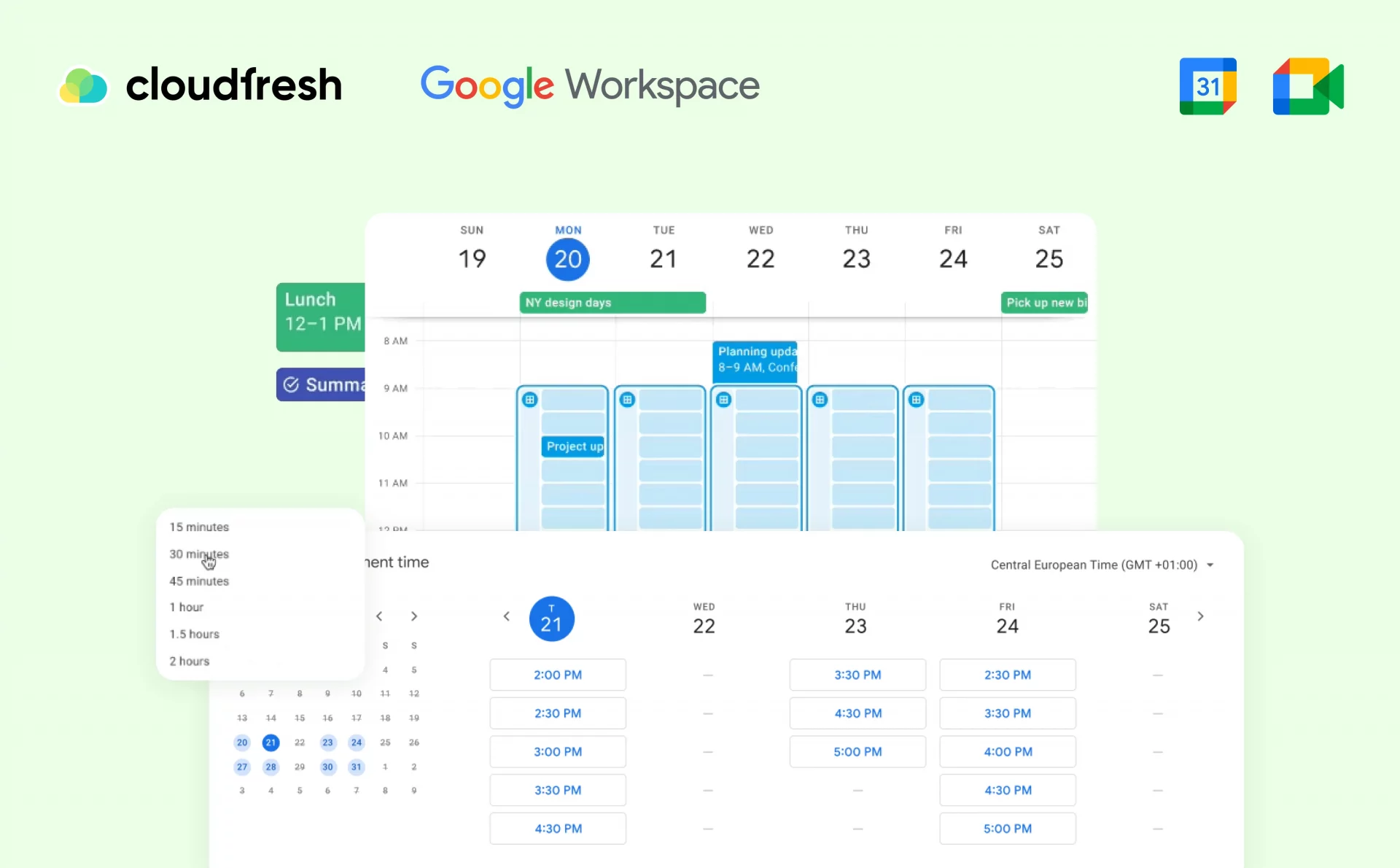
При плануванні за допомогою Google Календаря, як часто ви турбувались про те, що час може бути не дуже зручним для вашого гостя? І скільки повідомлень ви надсилаєте, щоб переконатися, що часовий інтервал та тривалість зустрічі підходять всім учасникам? Ми підозрюємо, що вашою відповіддю буде якесь велике число. Якщо так, то у нас для вас чудові новини.
Google Workspace (далі, GWS) зробила доступною функцію планування зустрічей для більшості своїх тарифних планів. З цього моменту, вам більше не потрібно намагатися дізнатися про доступність людини і ви зможете заощадити години робочого місяця, витрачені на не потрібне спілкування. Таким чином, ви можете забути про Calendly, Acuity Scheduling або Bookafy, якщо ви є користувачем GWS. Все, що вам потрібно, це вбудований Календар Google без додаткових обов’язкових витрат.
У цьому блозі, ми хотіли б детально розповісти про планування зустрічей, з’ясувати, які користувачі мають цю функцію, як налаштувати її в Google Календарі, які важливі переваги ви отримаєте і коли використовувати колишню функціональність інтервалів.
Планування зустрічей в Google Календарі
З червня 2021 року, онлайн-планування зустрічей в Google Календарі було доступне тільки для окремих користувачів GWS. Це чудова можливість поділитися своєю доступністю через професійну сторінку бронювання, яка, що найважливіше, доступна для ваших клієнтів, партнерів та зовнішніх зацікавлених сторін лише за адресою електронної пошти. Незалежно від того, чи мають вони обліковий запис Google чи ні, вони можуть вибрати зручний слот залежно від бажаного часу та робочого навантаження.
Починаючи з березня 2023 року, ця функція стала частиною деяких ліцензій GWS, таких як Business та Enterprise (за винятком Business Starter), EDU та некомерційних клієнтів.
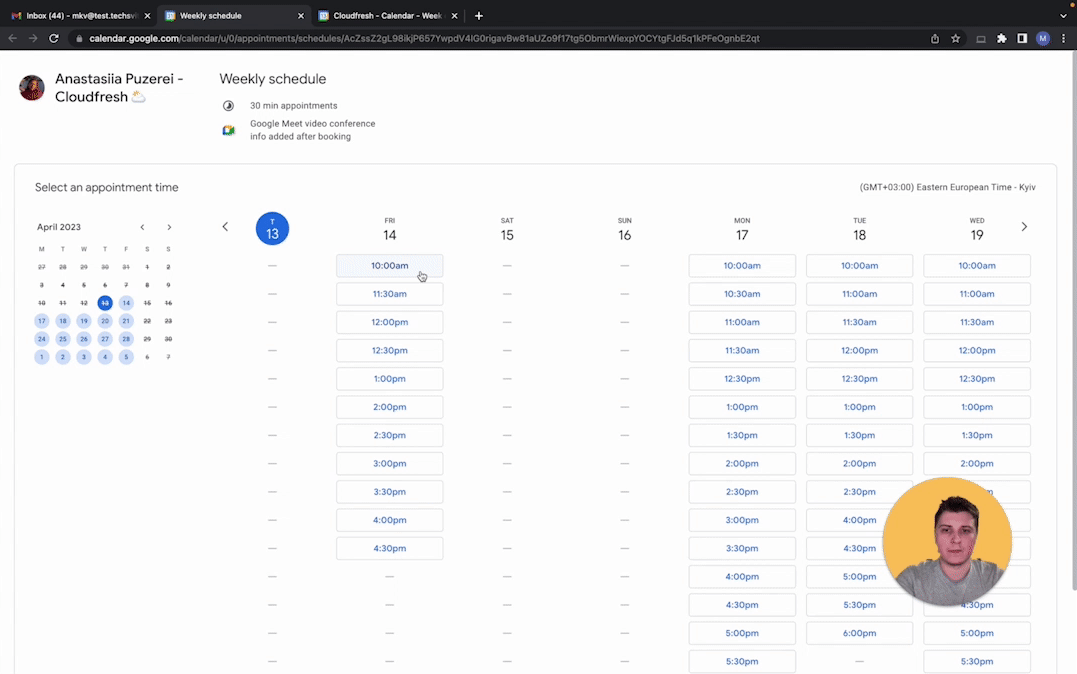
Як налаштувати ваш розклад зустрічей?
Активація розкладу зустрічей – це простий та інтуїтивно зрозумілий процес. Погляньмо, як це можна зробити.
По-перше, перейдіть у свій Календар Google, виберіть будь-який часовий інтервал або натисніть кнопку “Плюс” (Plus). Тут вам потрібно вибрати “Розклад зустрічей” (Appointment scheduling) і дати йому ім’я.
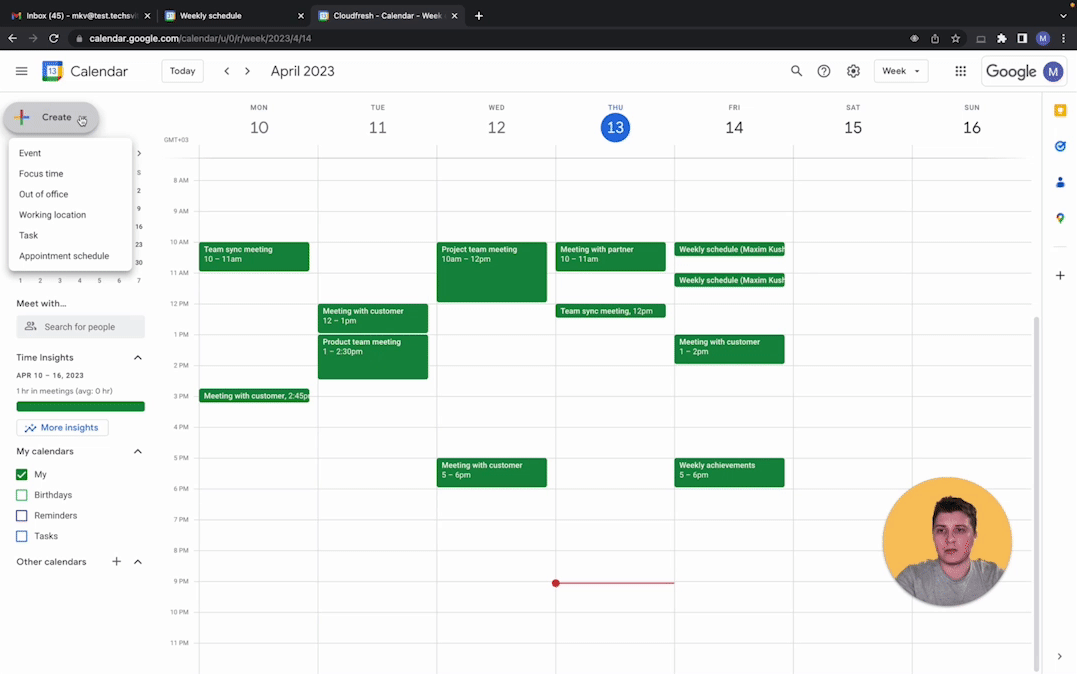
Потім виконайте такі кроки:
1. Виберіть, як довго ви хочете, щоб ваша зустріч тривала. Пам’ятайте, що мінімальна кількість складає 15 хвилин.
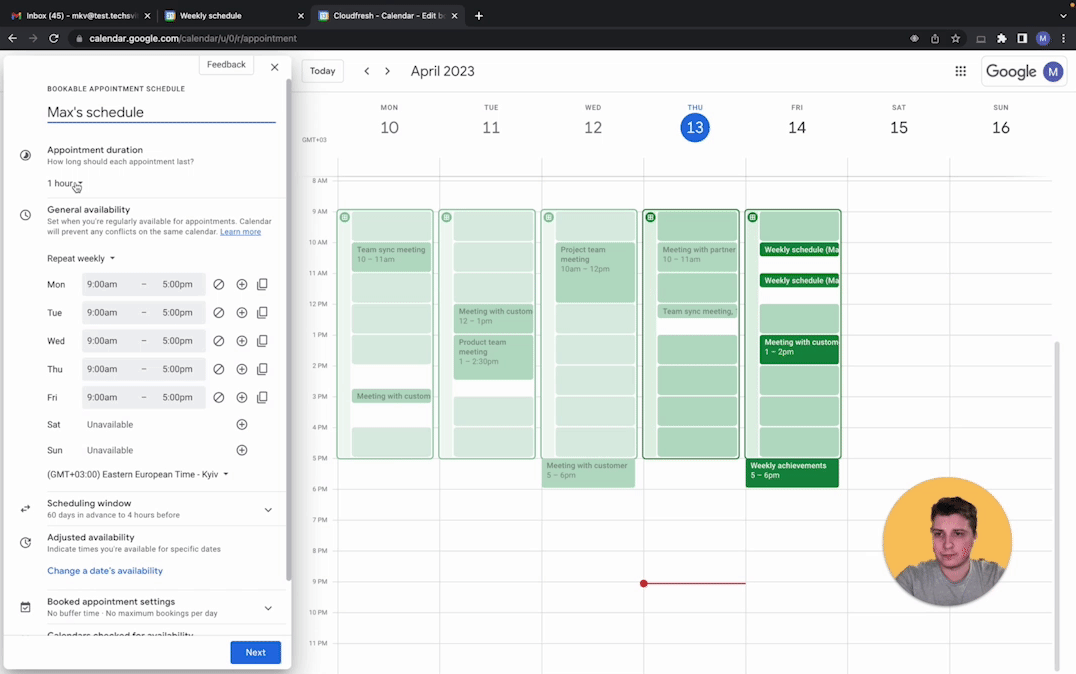
2. Налаштуйте свій робочий час або тимчасовий інтервал, під час якого ви можете брати участь у зустрічах протягом дня.
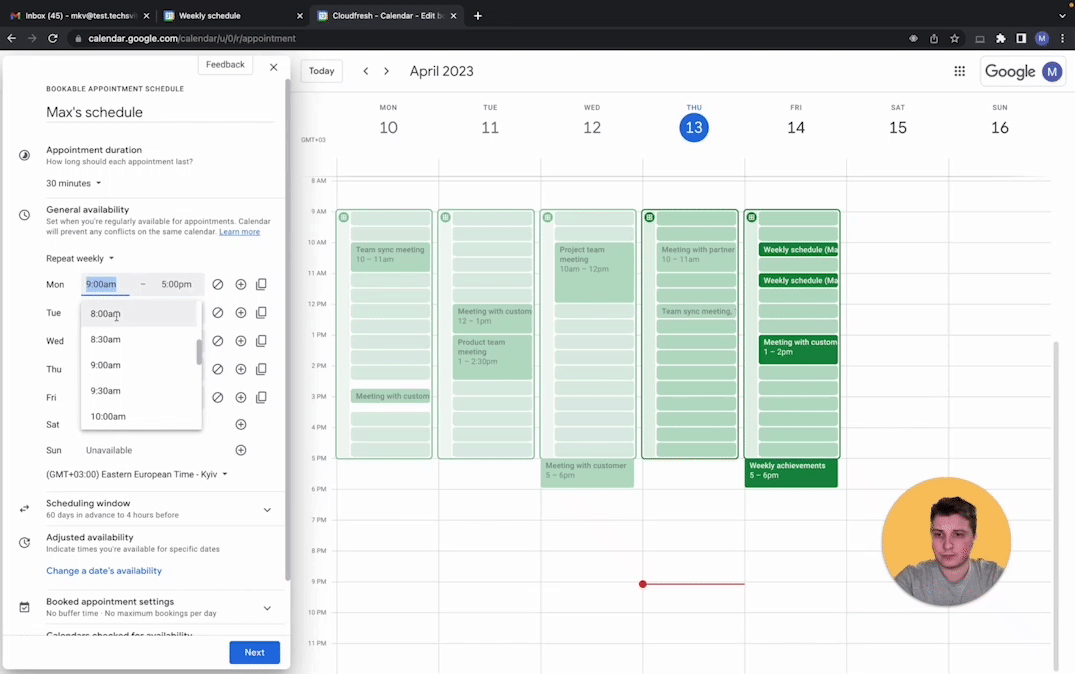
3. Виберіть доступність графіка роботи. Тут ви маєте вирішити, за який час до зустрічі хтось може забронювати її з вами і за скільки днів до неї хтось може забронювати ваш час.
4. Натисніть кнопку “Далі” (Next).
5. Виберіть місце для зустрічей у розділі “Місце та спосіб проведення зустрічей”. Якщо ви виберете Google Meet, посилання на віртуальну зустріч буде створено автоматично. Але ви також можете вибрати інтеграцію з Zoom або офлайн-зустріч.
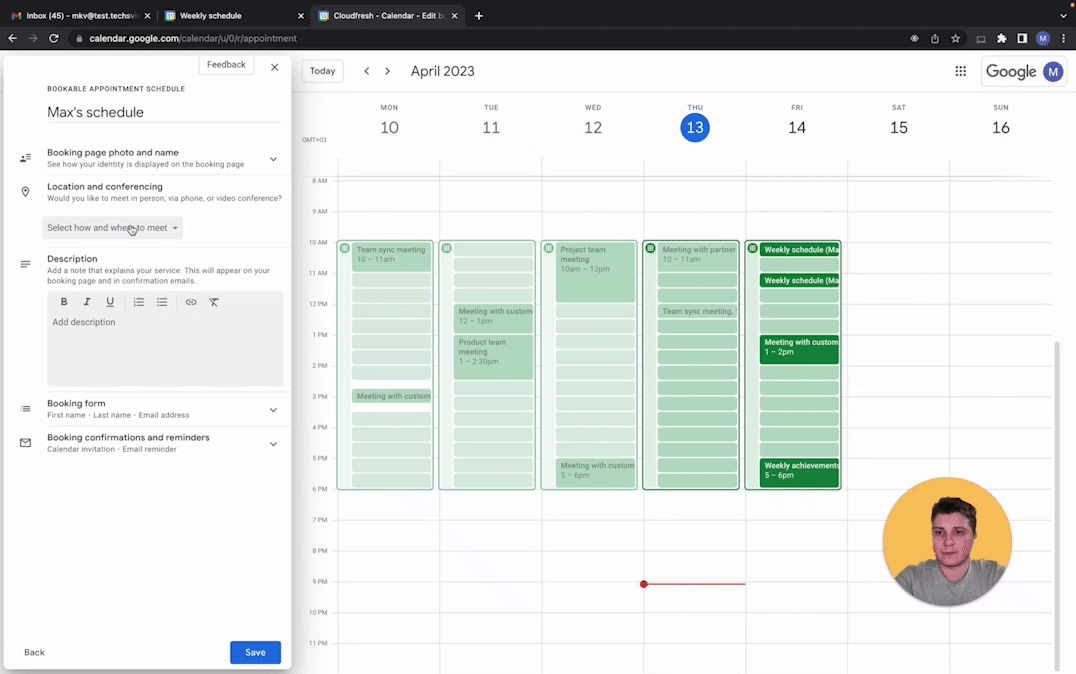
6. Як останній крок, ви можете персоналізувати свій Календар: додати обов’язкове поле і опис або налаштувати повідомлення.
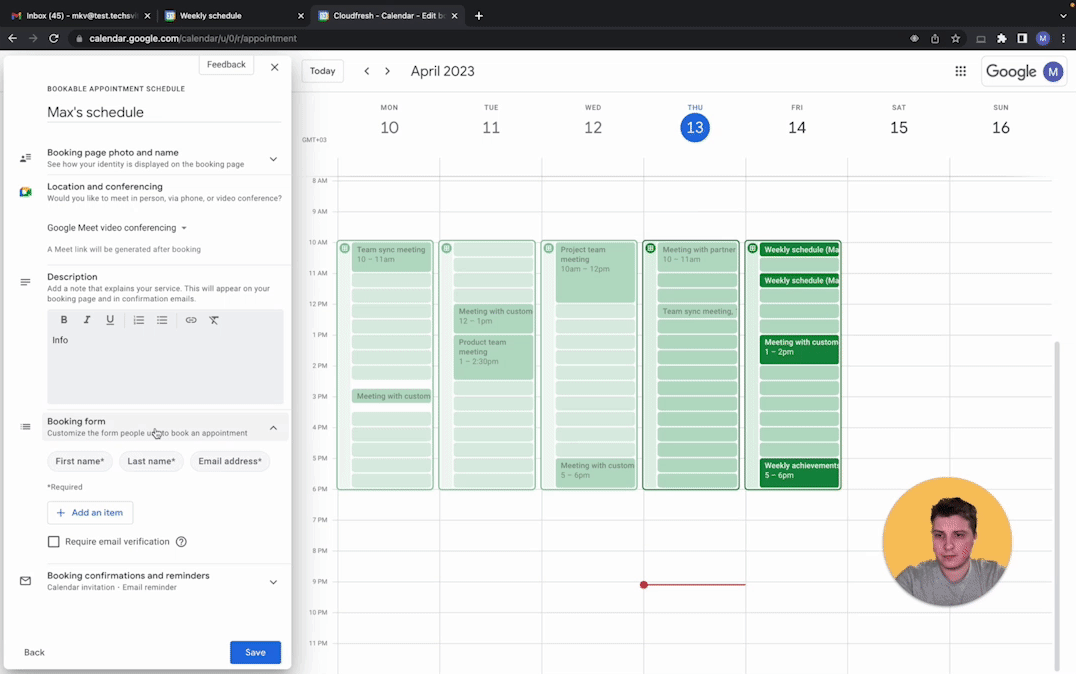
7. Нарешті натисніть кнопку “Зберегти” (Save), і це все.
Одним з інших важливих кроків на початку роботи з розкладом зустрічей буде додавання цієї функції до вашого електронного підпису. Для цього вам слід зробити наступне:
1. Створивши сторінку бронювання, натисніть кнопку “Поділитись” (Share) та скопіюйте посилання.
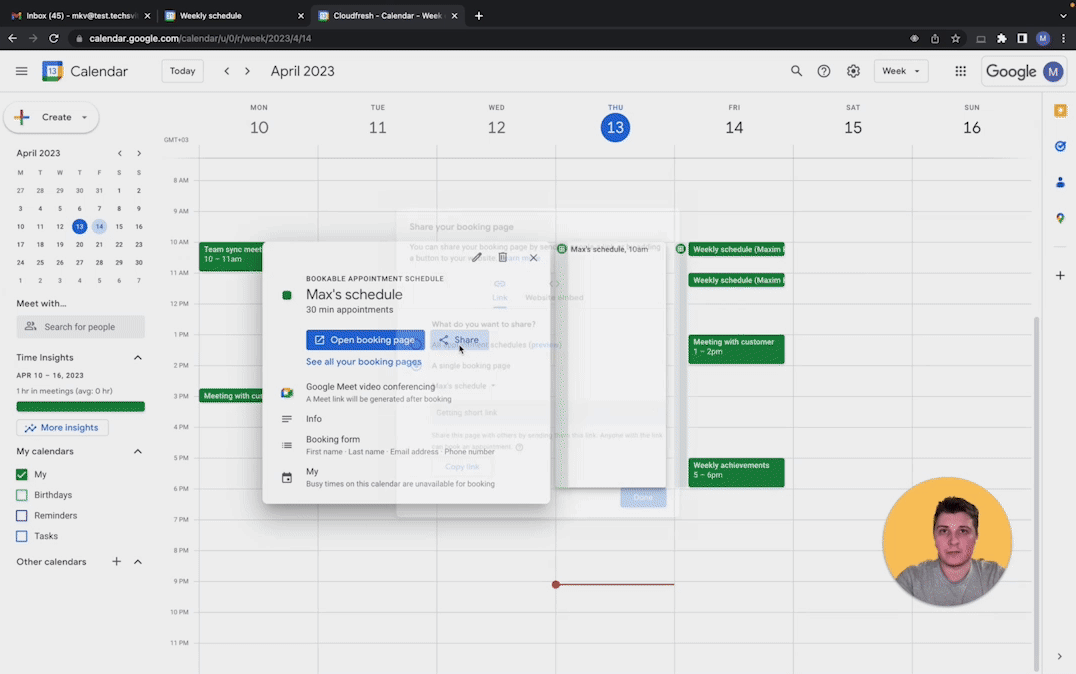
2. Заходимо в Gmail -> Налаштування -> Всі налаштування -> Скролимо вниз і знаходимо пункт підпису.
3. Напишіть текст, наприклад, “Забронюйте зустріч зі мною” (Book a meeting with me) та вставте посилання, яке ми скопіювали раніше.
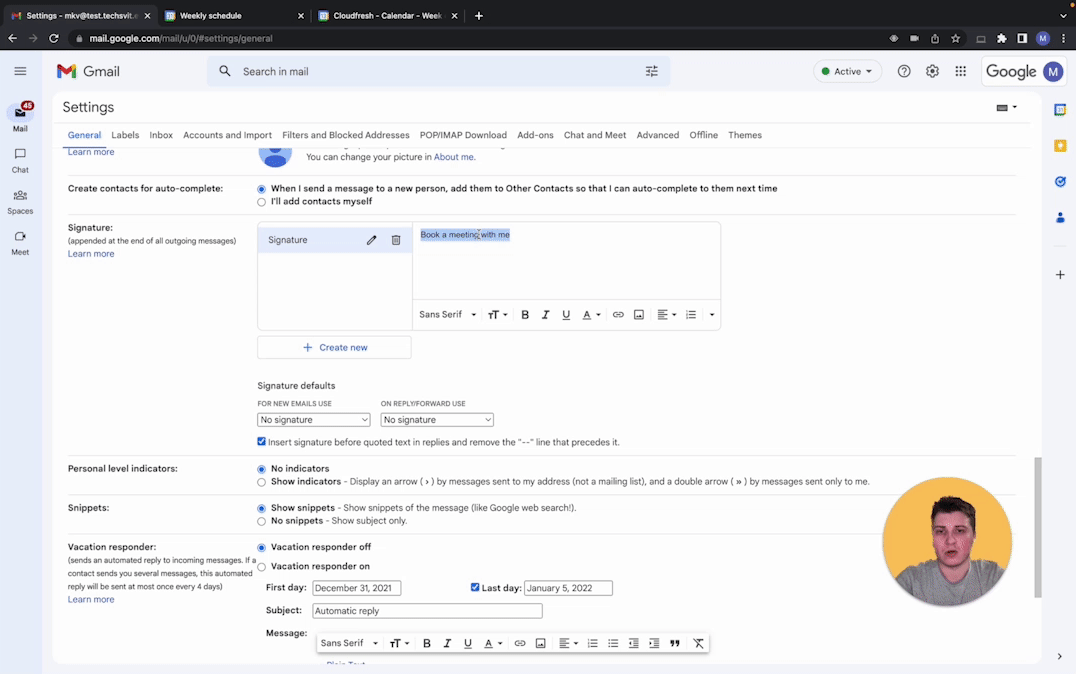
4. Не забудьте натиснути кнопку збереження.
Voilà, тепер ви власник професійної сторінки бронювання, і кожен, навіть поза вашої компанії, може призначити зустріч з вами відповідно до ваших вступних.
Які істотні переваги цієї функції?
Будучи простим у налаштуванні та зручним у використанні, планування зустрічей за допомогою Google Календаря має ще кілька переваг. Давайте подивимося, що ви можете ще отримати з цією функцією.
1. Все, що вам потрібно, щоб організувати зустріч – це діюча адреса електронної пошти
Порівняно з попереднім способом планування зустрічей за допомогою Google Календаря — інтервалів, тепер будь-яка людина за межами компанії може призначити зустріч з вами без облікового запису Google, що зручніше для клієнтів або партнерів, які не є користувачами Google Workspace.
2. Автоматична синхронізація з Google Календарем для запобігання дублювання зустрічей
Ви, як і раніше, можете призначати зустрічі з колегами у Google Календарі. Зміни зі сторінки бронювання будуть динамічно відображатися у вашому календарі, і ви не матимете зустрічі, що перекривають одна одну.
3. Підтвердження бронювання та електронні листи
Як тільки хтось забронює з вами зустріч, ви отримаєте повідомлення електронною поштою. Більше того, людина, яка домовляється з вами про зустріч, також отримає нагадування електронною поштою перед зустріччю.
4. Швидша організація зустрічей та менше часу на домовленості
Зустрічі можна призначати одним клацанням миші та отримувати до них доступ безпосередньо з електронних листів. Ви заощаджуєте час і позбавляєтеся марного спілкування перед зустріччю з вашими партнерами, і, заощаджуючи час, можете більше зосередитися на стратегічній та іншій експертній роботі, ніж на плануванні.
5. Доступність протягом дня, що налаштовується
Як власник сторінки бронювання ви створюєте правила взаємодії людей з вашим часом. Планування зустрічей надає користувачам параметри, що налаштовуються:
- Ви можете встановити мінімальний час, на який можна записатися на зустріч.
- Ви можете обмежити максимальну кількість зустрічей на день.
- Ви можете налаштувати вікно зустрічей.
- Можна налаштувати час між зустрічами.
- Ви навіть можете підключити Stripe для збору платежів за свої сесії.
Чи можу я використовувати старі слоти для призначення зустрічей у Google Календарі?
Починаючи з 7 серпня 2024 року, створювати нові слоти для призначення зустрічей більше неможливо. Якщо у вас є наявні слоти, ось чого слід очікувати:
- На ваших існуючих слотах з’явиться повідомлення про те, що вони більше не доступні для бронювання.
- Будь-яка спроба забронювати зустріч у цих слотах призведе до повідомлення про помилку.
- Всі зустрічі, вже заброньовані через ваші слоти, не зазнають змін і залишаться запланованими.
Часті питання
Як створити розклад зустрічей у Google Календарі?
Щоб створити розклад зустрічей у Google Календарі, відкрийте календар, натисніть кнопку «Створити» у верхньому лівому куті, виберіть «Розклад зустрічей» зі спадного меню, дайте назву, встановіть тривалість і буфери, виберіть місце розташування та налаштуйте необхідні деталі учасників перед збереженням.
Як поділитися розкладами зустрічей у Google Календарі?
Щоб поділитися розкладом зустрічей, який ви створили в Google Календарі, перейдіть до нього, виберіть опцію «Поділитися з іншими» та скопіюйте надане посилання, щоб надіслати його своїм учасникам. Ви можете вбудувати це посилання на свій веб-сайт, у підпис електронного листа або в запрошення на зустріч.
Як запропонувати новий час у Google Календарі?
- Відкрийте подію, яку потрібно перенести.
- Натисніть на піктограму «Олівець» поруч із початковим часом події.
- Виберіть нову дату та час для події.
- Натисніть кнопку «Зберегти».
- Google Календар надішле сповіщення всім учасникам події з проханням прийняти або відхилити новий час.
Як створити графік роботи в Google Календарі?
- Відкрийте Google Календар і натисніть «Налаштування».
- У розділі «Загальні» виберіть «Робочий час».
- Увімкніть робочий час, натиснувши «Увімкнути».
- Виберіть дні тижня, коли ви працюєте, і введіть час початку та закінчення роботи.
- Ви можете додати кілька часових періодів на день для розділених змін.
- Щоб видалити часовий період, натисніть «Видалити».
- Переконайтеся, що час початку раніше часу закінчення для кожного періоду.
Google може запропонувати робочий час на основі вашого місцезнаходження, часового поясу та попередніх подій у календарі. Ви можете прийняти, відхилити або налаштувати ці рекомендації. Плануєте відпустку? Дізнайтеся, як встановити відсутність на робочому місці в Google Календарі.
Як ви бачите, планування зустрічей у Календарі Google – це простий у користуванні та інтуїтивно зрозумілий інструмент для найпродуктивніших зустрічей для користувачів GWS, який регулярно поповнюється новими функціями. І на випадок, якщо вам цікаво, Google Meet також значно перевершує свої традиційні функції.
Як глобальний прем’єр-партнер Google Cloud, ми допоможемо вам налаштувати найбільш підходящий план, проведемо навчання для ваших адміністраторів, розширимо впровадження сервісів Google Workspace, запровадимо рішення у ваші бізнес-операції та надамо вам розширену підтримку на кожному етапі вашого хмарного перетворення.
Якщо ви бажаєте дізнатися більше про нові функції, їхні вимоги та ефективне використання, не соромтеся звертатися.
Зробіть свої робочі процеси продуктивними за допомогою розширених функцій Google Workspace і отримайте переваги від свіжих оновлень, щоб стимулювати всебічну співпрацю!